Créer de nouvelles images conteneur sur Windows Admin Center
Cette rubrique explique comment créer de nouvelles images conteneur à l’aide de Windows Admin Center. Les images conteneur sont utilisées pour créer de nouveaux conteneurs sur des machines Windows ou d’autres services cloud, tels que Azure Kubernetes Service. Pour plus d’informations sur les images Windows, consultez vue d’ensemble des images conteneur.
Créer des images conteneur
Lorsque vous utilisez des conteneurs, vous allez écrire des instructions sur le fonctionnement de votre image conteneur dans Docker, puis Docker crée une image conteneur en fonction de ces instructions. Ces instructions sont enregistrées dans un fichier appelé « Dockerfile » enregistré dans le dossier dans lequel réside votre application.
Windows Admin Center peut considérablement réduire la surcharge liée à l’écriture de dockerfiles ou même supprimer la nécessité d’écrire entièrement ces fichiers. Pour commencer, dans l’extension Conteneurs , sélectionnez l’option Créer sous l’onglet Images .
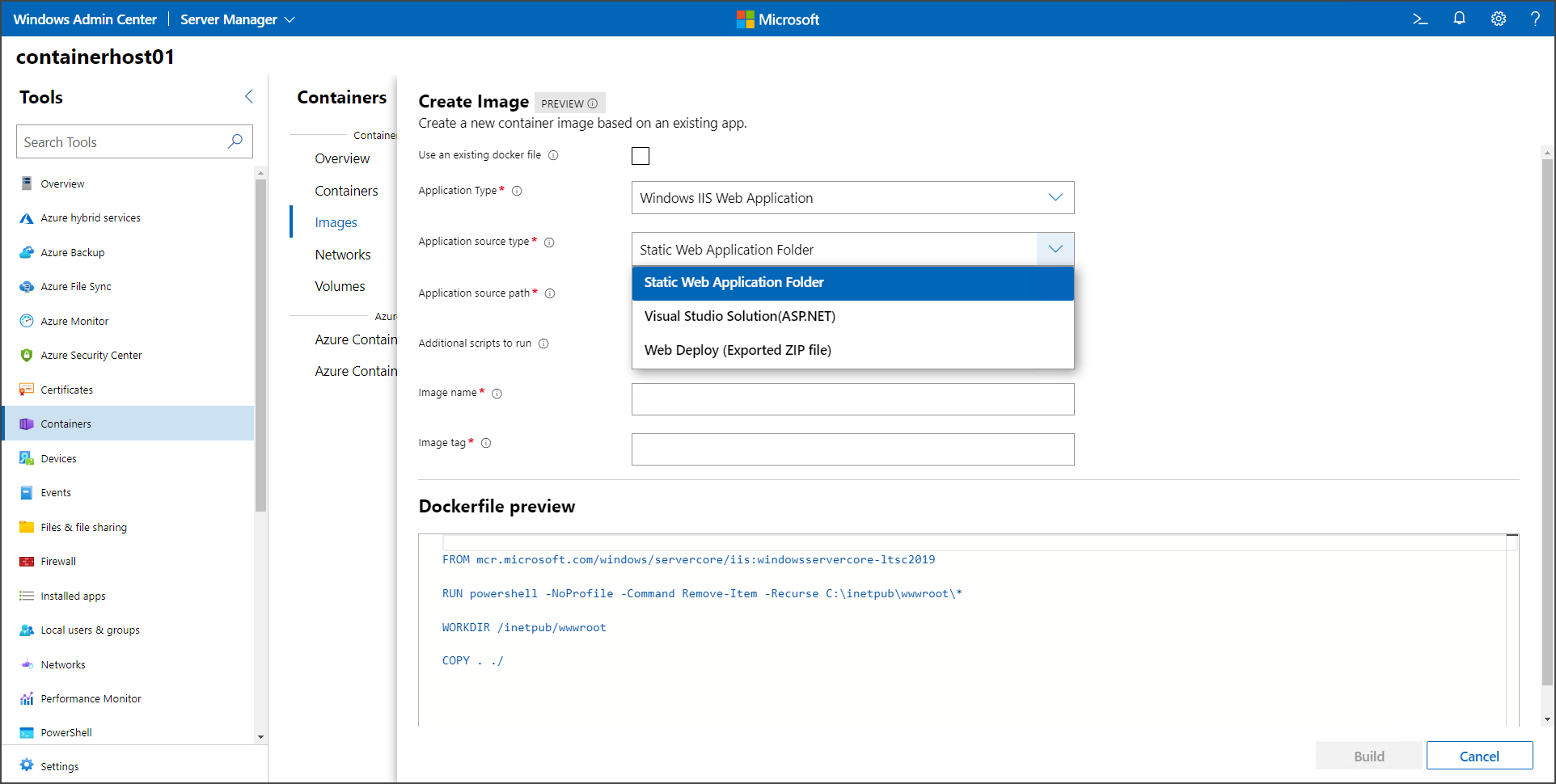
Lors de la création d’une image conteneur, vous avez le choix entre différentes options :
- Utiliser un fichier Dockerfile existant : cette option vous permet de reconstruire une nouvelle image conteneur basée sur un Dockerfile existant. Cela est utile lorsque vous devez apporter de petites modifications à un fichier Dockerfile existant ou lorsque vous devez recréer le conteneur pour intercepter une mise à jour d’application.
- Application web IIS/dossier d’application web statique : utilisez cette option pour créer une image conteneur à l’aide de l’image de base IIS. Le contenu du dossier est copié dans l’image conteneur pour l’ajouter en tant que site web. Aucune infrastructure n’est ajoutée avec cette option.
- Application web IIS/solution Visual Studio (ASP.NET) : utilisez cette option pour créer une image conteneur basée sur une solution Visual Studio existante. Cette option utilise une approche de phase multi-image pour mettre en scène l’application, compiler les fichiers binaires nécessaires et stocker uniquement les ressources nécessaires sur l’image finale. L’image conteneur ASP.NET est utilisée comme image de base. Cette option demande également le dossier sur lequel réside Visual Studio. Cela vous permet de voir la liste des projets existants et de sélectionner celui que vous souhaitez conteneuriser.
- Application web IIS/Web Deploy (fichier Zip exporté) : utilisez cette option pour créer une image conteneur à partir des artefacts exportés à partir d’un serveur en cours d’exécution. Vous pouvez utiliser Web Deploy pour exporter l’application dans un fichier Zip, puis utiliser Windows Admin Center pour créer une image conteneur basée sur le fichier Zip exporté. L’image conteneur ASP.NET est utilisée comme image de base.
Une fois que vous avez sélectionné le type d’application que vous souhaitez conteneuriser, vous pouvez sélectionner les options courantes pour finaliser la création de votre image :
- Version du framework : la solution Visual Studio et les options De déploiement web utilisent l’image ASP.NET comme base de votre image conteneur. Toutefois, vous pouvez sélectionner la version du .NET Framework que vous souhaitez utiliser pour prendre en charge votre application.
- Scripts supplémentaires à exécuter : cette option vous permet de sélectionner un script PowerShell à utiliser au moment de la génération. Windows Admin Center ajoute une instruction au Dockerfile pour copier le fichier .PS1 dans l’image conteneur, puis exécuter ce script lors de la création de l’image conteneur. Cela peut être utile si votre application vous oblige à exécuter des étapes supplémentaires qui ne sont pas effectuées dans l’application elle-même.
- Nom de l’image : nom final de l’image à utiliser. Vous pouvez modifier le nom ultérieurement lorsque vous envoyez l’image à un registre de conteneurs.
- Balise image : la balise est utilisée pour différencier plusieurs versions de la même image. Fournissez un identificateur pour que votre image soit correctement étiquetée.
Une fois que vous avez sélectionné toutes les options pour votre image conteneur, vous pouvez passer en revue le fichier Dockerfile. Si nécessaire, vous pouvez également modifier manuellement le fichier Dockerfile. Ce fichier Dockerfile est enregistré à l’emplacement de l’application que vous avez spécifiée à une étape précédente.
Notes
Si un Dockerfile existe déjà à l’emplacement de l’application que vous essayez de conteneuriser, Windows Admin Center remplacez ce fichier par le nouveau qu’il vient de créer.